A la luz de los escándalos que involucraron a varias celebridades hace algún tiempo, muchos han intentado tomar medidas de precaución para garantizar una mayor seguridad de los datos y proteger su privacidad personal. Es cierto que Apple ha asegurado a los usuarios que iCloud es seguro y no viola las normas de seguridad, pero siempre existe el temor de que algunos piratas informáticos puedan acceder a los datos personales y hacerlos públicos.
La mejor manera de mantén tus fotos seguras es guardarlos en un lugar seguro y eliminar aquellos que pueda considerar "comprometedores". ¿Sabías que al eliminar las fotos del "Camera Roll" de tu iPhone o iPad, tampoco se eliminan del iCloud? Para asegurarse de que sus fotos se eliminen por completo, ¡debe eliminarlas de su dispositivo, computadora e iCloud!
Muchos piensan que eliminar toda la copia de seguridad de iCloud es suficiente para mantenerse a salvo, pero ese no es el caso. Estos son todos los pasos y comprobaciones que se deben realizar para asegurarse de que las fotos fueran reales y eliminado permanentemente de iCloud.
# 1. Elimina fotos de los "Álbumes" de fotos
Las fotos tomadas en los últimos 30 días (o las 1000 fotos más recientes) se almacenarán en la sección 'Mi álbum' del dispositivo. Para eliminar estas imágenes, debe abrir la aplicación 'Fotos', seleccionar 'Álbum de fotos', aquí seleccione las fotos que desea eliminar y luego seleccione el icono de la papelera. Esto eliminará todas las imágenes seleccionadas tanto del dispositivo como de iCloud.
Si no puede eliminar álbumes, puede confiar en TunesGO, un programa que ayuda a eliminar fotos del iPhone incluso sin iTunes.
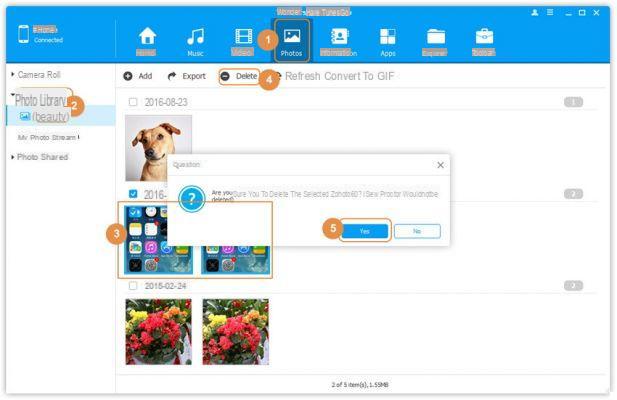
# 2. Elimina fotos de iCloud de iPhoto
Si ha utilizado iPhoto, abra la aplicación en su Mac. Acceda a la sección 'Eventos de iCloud' y aquí encontrará carpetas organizadas por mes. Una vez que haya encontrado estas carpetas, simplemente debe acceder a ellas, seleccionar las imágenes que desea eliminar y hacer clic en 'elimina'.
# 3. Eliminar Photo Stream en PC
Para los usuarios de Windows, es recomendable acceder a las fotos de iCloud yendo a: C: Usuarios (nombre de usuario) Imágenes de iCloud FotoMy Album. Una vez que haya encontrado la carpeta, puede seleccionar las fotos que desea eliminar y hacer clic en 'Eliminar'.
# 4. Eliminación de copias de seguridad de iCloud desde iPhone, iPad o iPod touch
Ya casi terminamos, pero hay un par de pasos más que puede tomar para garantizar aún más su seguridad. Lo primero que debe hacer es eliminar la copia de seguridad de iCloud. Estos contienen fotos y videos, por lo que es importante eliminarlos si desea borrar todos los rastros de sus fotos. Desde su iPhone o iPad, vaya a 'Configuración', luego a 'iCloud' y seleccione 'Almacenamiento y copia de seguridad'. Finalmente haga clic en 'Administrar almacenamiento' y aquí verá una lista de todos los dispositivos (si tiene más de uno), que puede seleccionar y elegir 'Eliminar copia de seguridad'para eliminar datos de iCloud.
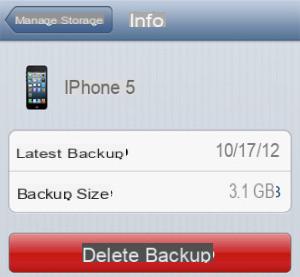
# 5. Desactive la copia de seguridad de iCloud en su dispositivo iOS
Un último paso es evitar que iCloud continúe respaldando sus fotos en el futuro. Para hacer esto, vuelva a 'Configuración' -> 'iCloud' -> 'Fotos'. Seleccione la opción para deshabilitar la copia de seguridad de fotos y elija 'Eliminar' cuando se le pregunte si desea eliminar todas las imágenes de iCloud. Luego, vaya a 'Configuración', 'iCloud' y elija 'Almacenamiento y copia de seguridad' nuevamente. Ahora elija desactivar la opción 'Copia de seguridad de iCloud'.
# 6. Escanear con dr.fone
Para asegurarse de que las fotos también se hayan eliminado permanentemente de su dispositivo (iPhone, iPad ...), recomendamos escanear su memoria con dr.fone para iOS, uno de los programas de recuperación de datos de iPhone y iPad más potentes. Encuentra todos los pasos a seguir en la guía: Cómo recuperar fotos borradas de iPhone
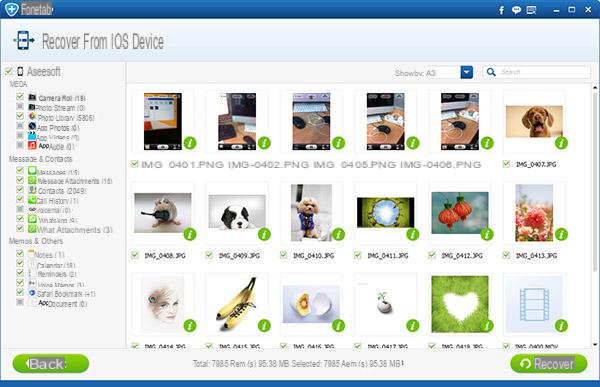
Si el escaneo aún muestra las fotos en la memoria del dispositivo, es recomendable utilizar un programa como SafeEraser para eliminarlas de forma permanente. SafeEraser utiliza el método de "sobrescritura" para eliminar permanentemente las fotos almacenadas en el dispositivo. Lea la guía: Cómo eliminar fotos de forma permanente en iPhone
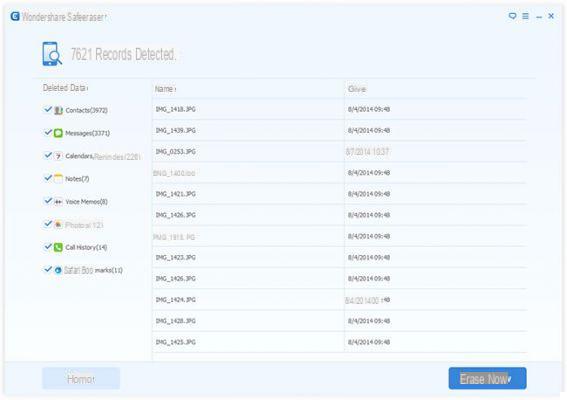
¡Eso es todo! Una vez que haya seguido todos los pasos anteriores, puede estar 100% seguro de que sus fotos ya no serán visibles ni recuperables. Los mismos pasos también son útiles para aquellos que desean eliminar videos de iCloud o dispositivo iOS.
Eliminar fotos de iCloud de forma permanente -


























